Найчастіше починаючі користувачі інтернету не знають, як в "яндекс.браузер" додати розширення і для чого вони взагалі потрібні. Тому спробуємо їм допомогти розібратися в цих питаннях.
Отже, доповнення (розширення, плагіни) - це невеликі програми, які розширюють функціональні можливостівеб-оглядачів. Звичайно, в будь-якому браузері є свої вбудовані інструменти, але все ж їх, як правило, буває недостатньо.
Що стосується доповнень для веб-оглядача, то вони бувають найрізноманітніші - це всілякі конвертери, оповіщення електронної пошти, Плагіни для соціальних мереж, блокувальники реклами, прогноз погоди і багато інших.
У цій статті будуть розглянуті розширення для "яндекс.браузер". Додатки, про які піде мова, забезпечать найбільш комфортне проведення часу на просторах інтернету.
Варто відзначити, що ви можете вибрати для свого веб-оглядача абсолютно будь-які плагіни, а не тільки ті, про які буде сказано нижче.
Як в "яндекс.браузер" додати розширення (сторонні)
Для того щоб встановити доповнення для веб-оглядача від пошукової системи "Яндекс", користувачеві знадобиться виконати всього кілька простих дій.
Перш за все запустіть браузер і перейдіть в його меню (кнопка із зображенням трьох смужок), а потім зверніться до розділу "Додатки". На сторінці, ви побачите список всіх вбудованих в "яндекс.браузер" розширень. Деякі з них можуть бути деактивовані, інші ж будуть включені. Однак зараз мова йде про сторонніх плагінах - тих, які необхідно завантажувати та встановлювати самостійно.

Отже, перейдіть сторінку вниз і натисніть посилання "Каталог доповнень". Тепер ви можете вибрати потрібний вам плагін і додати його в веб-оглядач. Наприклад, якщо ви хочете встановити розширення "ВКонтакте" для "яндекс.браузер", то в рядку пошуку пропишіть назву соціальної мережі, Виберіть плагін і натисніть кнопку "Додати в браузер". Після цього додаток буде інтегровано в "Яндекс".
Вбудовані плагіни. Активація та деактивація
В "яндекс.браузер" розробники передбачили досить корисні вбудовані розширення. Для того щоб їх подивитися, відкрийте меню браузера і зверніться до пункту "Додатки". Тут ви побачите список всіх "рідних", які встановлені в браузері.

Можна помітити, що всі розширення розбиті за категоріями:
Інструменти- тут знаходяться такі плагіни, як "Скріншоти", "Комфортний перегляд відео" і "Режим турбо".
Синхронізація- в цьому блоці на окрему увагу заслуговують розширення Evernote і LastPass. Про них буде сказано нижче.
Сервіси "Яндекса"- можна виділити доповнення "Яндекс.Пошта" і "Яндекс.Діск".
безпечний інтернет- в цій категорії ви побачите розширення WOT(Рейтинг сайтів, заснований на думці користувачів), Adguard (блокує нав'язливу рекламу, спливаючі вікна).
Якщо ви хочете активувати або ж, навпаки, деактивувати якесь доповнення, то просто переведіть тумблер (праворуч) в потрібне положення.
Розширення Evernote Web Clipper
Якщо ви - активний користувач "Еверноут", то обов'язково встановіть для браузера плагін Evernote Web Clipper. Ви вже знаєте, як в "яндекс.браузер" додати розширення, тому труднощів з цією процедурою виникнути не повинно.
Версія 6.7 від 01 вересня 2015
Цю статтю я присвячу дуже хорошому доповнення для браузерів - панелі Яндекс Бар.Всі ми знаємо, що Яндекс вирішив більше не оновлювати Яндекс бар, а випустив нове доповнення Яндекс Елементи. Вже було багато поганих відгуків про незручність використання Елементів, але для Вас я спеціально пишу статтю, з якої ви зможете дізнатися поетапно, де скачати і як встановити панель Яндекс Бар для різних браузерів , І так, поїхали!
Яндекс Бар для Мазілу Фаерфокс
1) Видалення новішої версії Mozilla Firefox
Яндекс барнесумісний з версіями вище 17. Для того щоб дізнатися яка у вас встановлена версія робимо наступне: тиснемо вгорі на панелі меню "Довідка"далі вибираємо "Про Firefox"З'явиться ось таке вікно:

У мене 17 версія, та яка потрібна. Якщо вище 17 версії, то видаляємо браузер.
Щоб видалити браузер, тиснемо на "Пуск" -> "Панель управління" -> "Програми та засоби"перед нами буде таке вікно:

В списку встановлених програмвибираємо і тиснемо "Видалити"
Якщо у вас багато збережених закладок в браузері і вони вам потрібні, то при видаленні, не потрібноставити галочку на "Видалити особисті дані, профілі та налаштування мого Firefox"Дивіться скрін:

2) Установка Mozilla Firefox 17 версії
Після того, як ви завантажили інсталяційний файл, встановлюємо браузер на комп'ютер.
3) Установка Яндекс Бара
викачуємо додаток Yandex Bar:

Спливе ось таке вікно в лівому кутку:

Дозволяємо і чекаємо поки скочується я.бар.Після з'явиться вікно такого виду

тиснемо "Встановити". Для того, щоб панель заробила, необхідно перезапустити браузер. В результаті бачимо ось таке звичне нам оформлення:

Розглянемо наступний крок. Буває так, що при черговому відкритті браузера, ми знову бачимо встановлені Яндекс Елементи. Це відбувається тому ми не відключили автоматичне оновлення плагінів і самого браузера. щоб відключити поновленняробимо наступне:
Вгорі тиснемо на "Інструменти" -> "Налаштування", Вибираємо вкладку "Додаткові" -> "Оновлення", Відключаємо поновлення, вибираємо пункт: "Ніколи не перевіряти наявність оновлень" , прибираємо галочку "Використовувати фонову службу для установки оновлень"і "Додатки пошукових систем"

натискаємо "Ок"
Ще доповню, міняємо деякі настройки в конфіги, вводимо в адресному рядку about: config , дивіться скрін

натискаємо на "Я обіцяю, що буду обережний"

Шукаємо такі параметри
app.update.auto
app.update.enabled
browser.search.update
extensions.update.enabled
і подвійним клацання ставимо значення "False" Дивіться скрін нижче

Відключаємо автообновление доповнення Яндекс. бар
Вгорі натискаємо на "Інструменти", а потім "Доповнення"

Шукаємо доповнення і тиснемо "Детальніше"

В рядку “автоматичне оновлення” вибираємо "Відключено"

Все, тепер у нас встановлена панель Яндекс Бар, а також відключено автооновлення, радіємо і користуємося =)
Яндекс Бар для Google Chrome (Гугл Хром)

Тут все простіше, браузер видаляти не будемо, тому що підтримується будь-яка версія Google Chrome . викачуємо:
Після того як завантажити, натискаємо "Відкрити"

Спливе ось таке вікно, тут все зрозуміло, знімаємо галочки на пунктах, які не потрібні, натискаємо "Далі"і "Встановити"

Тепер у нас Хром виглядає так:

Завантажити Яндекс Бар для браузера Opera (Опера)
 зараз багато пошукові системистворюють спеціальні тулбари, інакше, різні доповнення для браузерів. Звичайно вони робляться спеціально, щоб утримати користувачів тобто змусити їх користуватися своєю пошуковою системою і сервісами. Наприклад так надходить mail.ru yandex.ru google.com і всі інші системи, не обов'язково пошукові. Яндекс відкрив різні сервісице пошукові сервіси, До них відноситься пошук по маркету, по авто оголошеннях, по картинках, можливість пошуку по яндекс картах. Персональні сервіси, За допомогою їх люди можуть користуватися яндекс поштою, створювати сайти з доменом 3 рівня, сайт матиме вигляд назва-сайта.narod.ru, є можливість створити електронний гаманець і оплачувати покупки, комунальні платежі, оплачувати цей же інтернет і телебачення та ін. Інформаційні сервіси
, Де можна дізнатися новини в світі, погоду. розважальні сервіси: Перегляд відеороликів, грати в ігри, відправляти листівки.
зараз багато пошукові системистворюють спеціальні тулбари, інакше, різні доповнення для браузерів. Звичайно вони робляться спеціально, щоб утримати користувачів тобто змусити їх користуватися своєю пошуковою системою і сервісами. Наприклад так надходить mail.ru yandex.ru google.com і всі інші системи, не обов'язково пошукові. Яндекс відкрив різні сервісице пошукові сервіси, До них відноситься пошук по маркету, по авто оголошеннях, по картинках, можливість пошуку по яндекс картах. Персональні сервіси, За допомогою їх люди можуть користуватися яндекс поштою, створювати сайти з доменом 3 рівня, сайт матиме вигляд назва-сайта.narod.ru, є можливість створити електронний гаманець і оплачувати покупки, комунальні платежі, оплачувати цей же інтернет і телебачення та ін. Інформаційні сервіси
, Де можна дізнатися новини в світі, погоду. розважальні сервіси: Перегляд відеороликів, грати в ігри, відправляти листівки.
Все це є в панелі Яндекс Бар, Яка встановлюється в браузер Opera. Одним кліком встановіть
Є питання? Пишіть їх в коментарях.
Оновлене: 16 июля 2017
Привіт, шановні читачі блогу сайт. Сьогодні мова піде про Яндекс Барі - популярному розширенні (панелі) для. Колись це була зовсім марна панелька, мало що дає як звичайному користувачеві інтернету, так і веб-майстру.
Але зараз, на мій погляд, Yandex Bar виріс з дитячих штанців і його можна розглядати як досить зручний і повноцінний інструмент, що підвищує зручність серфінгу по мережі і який буде в певній мірі корисний навіть вебмастерам.
Хоча, звичайно ж, все вище сказане стосується не всіх версіями Я.Бара, які ви можете завантажити. Наприклад, для браузерів Опера і Хром ця панель навряд чи буде корисна вебмайстрам, бо там немає багато чого з того, що є присутнім у повнофункціональних версіях, які призначені для установки в якості або Internet Explorer. Я не працюю з Safari, тому нічого не можу сказати про функціонал версії Яндекс Бара для цього браузера.
Нещодавно Я.бар був перейменований в, але при цьому навіть нумерація версій цього доповнення для популярних браузерів продовжилася. Змін в Елементах по порівняння з попередньою версієюцього розширення не багато, але все ж вони є. Більш детально читайте в статті з поступовим зниженням трохи вище посиланням.
Навіщо пошуковику Yandex потрібен Бар (Елементи)?
Раніше у мене виникало підсвідомий питання, а навіщо пошуковики так зі шкіри геть лізуть і намагаються додавати всі нові і нові безкоштовні сервісина додаток до звичайного пошуку і чому намагаються мало не силоміць нав'язати нам, звичайним користувачам, свої панелі, всілякі бари, безкоштовні програми (наприклад, яка в ваших браузерів і пошуком за замовчуванням).
В принципі, скринька просто відкривається. Бар, панель інструментів Google і панель Bing потрібні з двох основних причин. По-перше, намертво прив'язати вас саме до своєї пошукової системи за рахунок форми пошуку і всіх цих додаткових сервісів, доступ до яких можна буде отримати з цих панелей.
По-друге, вони попутно вирішують для себе (або намагаються вирішити) ще одну глобальну мегазавдання - поліпшити. Напевно, вже всі чули про вплив користувальницьких факторів на просування. Припустимо, що відстежувати поведінку користувачів в пошуковій видачі проблем не складе, але от як відстежити дії відвідувачівбезпосередньо на сайтах?
Тут як раз ви отримаєте відповідь на питання, а чому такі наворочені (і, напевно, дорогі в розробці і підтримці) лічильники відвідувань, як і Гугл Аналітікс, позиціонуються як абсолютно безкоштовні (та й той же ЛайвІнтернет, Напевно, продає свою статистику пошуковикам, інакше б він не був безкоштовним).
Але лічильники коштують не на всіх сайтах (адже багато вебмастера розуміють, чим це може обернутися при недостатньо високій якостіресурсу), тому і потрібні пошуку такі інструменти як Яндекс Бар. Він обов'язково повинен бути корисний користувачам, інакше його ставити не будуть, але крім усього іншого він збирає дані про їх поведінку. Тобто таким чином Yandex фактично вербує собі безкоштовних тестерів, підвищуючи тим самим якість своєї пошукової видачі і рівень своїх доходів.
Загалом пошуковики, точно так само як і ми з вами, шановні читачі, борються за місце під сонцем, тобто за банальну. Ну, а вона, точно так само як і для нас, звичайних веб-майстрів, буде прямопропонціональна одержуваних в результаті доходам.
Адже пошукові системи (у всякому разі Google і дзеркало рунета) до 90 відсотків усіх грошей заробляють на контекстній рекламі (публікують в своїх ведучих і АдВордса, відповідно). Правда у нас з вами, шановні читачі, на відміну від них, набагато більший асортимент є, але, звичайно ж, в набагато менших масштабах.
Yandex Bar (за новим він називається Елементи і посилання на опис відмінностей цих двох додатків приведена на початку даної публікації) зараз встановлено у багатьох користувачів рунету, причому вони, в своїй більшості, що не скачували його спеціально, а просто забули зняти відповідні галочки при установці якої -небудь безкоштовної програми, Яка уклала договір з Яndex або купленої ним на корені (аля, Punto Switcher, Посилання на яку я приводив трохи вище).
Але тим не менш, зараз вже можна цілком усвідомлено завантажити і встановити Яндекс бар для свого браузера (більш функціональні версії для Mozilla Firefoxі Internet Explorer) і при цьому не пошкодувати про скоєне.
Завантажити та встановити Яндекс Бар для Mozilla, Explorer, Опери та Хрома

Далі на панелі Yandex Bar слідують кнопки вашого профілю і інформер пошукача. Пошти з кількістю нових листів, а так само кнопки переходу на сторінку, додавання сторінки відкритої в браузері в Я.Закладкі і кнопки, що веде на сторінку з додатковими віджетами і кнопками. Ось саме про останній кнопці, а точніше про додавання нових кнопок ми і поговоримо трохи докладніше.
Так, ще Я.бар додає в адресний рядок дві іконки, показані на цьому малюнку:

При натисканні на першу кнопку «Коректор адресного рядка» ви як би блокуєте розкладку клавіатури, яка у вас зараз обрана в операційній системі. Тобто навіть якщо у вас буде обраний російську мову для набору, в адресному рядку все одно будуть вводитися латинські букви. Напевно, це комусь може здатися зручним, але особисто мені це якось по барабану.
А ось друга кнопка я.бара «Показати в зручному для читання вигляді» мені сподобалася, бо вона фактично виконує роль кнопки «Сторінка для друку», яка дозволяє представити вебсторінки в легкотравному вигляді (прибравши всі зайве).
Багато хто не любить читати з екрану, та й не завжди на це є час, тому роздрукувавши сторінку з мінімумом графіки, ви зможете істотно заощадити на чорнилі в принтері. Мабуть, ще не дістає кнопки для перекладу в, але для цієї мети можна використовувати і.
Інші кнопки і віджети для Елементів Яндекса
Отже, знаходите потрібні вам додаткові кнопки і клацаєте по «Встановити», розташованої трохи нижче, і ще раз дублюєте ваше бажання у спливаючому вікні:

Після цього вам все в тому ж спливаючому вікні запропонують провести попередні налаштування відображення нових кнопок на панелі Я.бара і натиснути кнопку «Зберегти» після закінчення цих маніпуляцій:

Власне все, кнопки з'являться на панелі. Якщо вас щось не влаштовуватиме (наприклад, їх положення щодо інших в рядку Yandex Bar), то можете зайти в налаштування (кнопка у вигляді шестерінки) і зробити потрібні вам перетасовки, а так само, при бажанні, поміняти порядок їх слідування на панелі:

Набір кнопок «Я.Вебмастер» дозволяє отримувати швидкий доступдо цього корисного сервісупрямо з панелі бару, а так само переглядати деякі показники своїх сайтів (якщо ви створили для них окремі кнопки).

Також існує розширений набір кнопок для Я.Денег і багато інших кнопок для Я.бара, але це ви вже самі вирішуйте що ставити, а що ні. Та й взагалі, використання Yandex Bar я не став би відносити до обов'язкових атрибутів, бо все ж панель ця не відповідає всім вимогам вебмастера, хоча в поєднанні з іншими розширеннями для браузера Mozilla Firefox він цілком має право на існування. ИМХО.
Відмінності Елементів від Бара для Хрому, Мазілу, IE і Опери
Завантажити останню версію Елементівможна на цій сторінці Яндекса, зайшовши на неї з-під того браузера, куди ви це додаток збираєтеся встановити:

Власне, після і Оперу, ви побачите в правому верхньому куті кнопку Елементів, що відображає кількість листів у вашій поштовій скриньціі відкриває безліч інших вкладок при натисканні, а в адресному рядку побачите кнопку, що дозволяє активувати і налаштувати перекладач слів на відкритій в браузері сторінку:

У разі Опери, правда, кнопка перекладача буде розташована не в адресному рядку, а також у правому верхньому полі. За замовчуванням, переклад слів на відкритій в браузері сторінцібуде здійснюватися при підведенні до нього курсора миші й утриманні CTRL на клавіатурі, хоча можна і спростити цю операцію:

Ця опція Елементів Яндекса мені здалася досить зручною, особливо, якщо повний переклад сторінки не потрібно, а потрібно лише подивитися значення деяких слів:

Ну і, природно, в тому браузері, де ви встановили Елементи, в разі відкриття нової порожньої вкладки на ній будуть красуватися закладки Яндекса, які ви вільні налаштувати під свій смак і уподобання щодо кольору.
А головною відмінністю Елементів від Бара стало те, що в новій панелі тепер з'явилася можливість вводити пошукові запити не в окремій формі, а прямо в адресному рядку (економить корисний простір браузера), при цьому нарівні з вже набраними вами раніше адресами будуть випадати і пошукові підказки Yandex:

Особливо чадним це виглядає в хром (дітище Гугла). Але особисто я вже більше десяти років в основному юзаю саме пошук Яндекса і всі ці насильницькі дії дзеркала рунета мене цілком влаштовують (прапор їм в руки, барабан на шию).
В Інтернет Експлоурері (IE) і Mozilla Firefox панель Елементів Яндекса буде виглядати трохи інакше і функціонал її буде трохи ширше:

Ті кнопки, які будуть відображатися на панелі Елементів, можна буде вибрати в налаштуваннях даного розширення. Для цього з меню кнопки Firefox - Доповнення - Вкладка «Розширення» - кнопка «Налаштування» навпроти «Елементи»:

Вікно налаштувань практично повністю повторює аналогічну вікно налаштувань Яндекс Бара для Мазілу Фаерфокс:

Додати чогось нового, в порівнянні з тим, що я писав про Бар, мені нема чого. Скажу лише, що мені не зрозуміле бажання Яндекса постійно все міняти, часто втрачаючи щось корисне, за що багато користувачів і юзалі їх доповнення до браузерів.
Удачі вам! До швидких зустрічей на сторінках блогу сайт
Відправити
Класснуть
Лінкануть
запинаючись
В яндекс.браузер, Починаючи з версії 14.02 (Відповідно, це лютий 2014 -го - все останні версіїЯндекс.браузер складаються з року і місяця) з'явився каталог доповнень.
Присутній серйозна плутанина в термінах: "доповнення", "розширення", "плагіни". В разі яндекс.браузерце в принципі все одне й те саме - просто є результат різного перекладу таких же "заплутаних" англійських варіантів extensions і plugins. В принципі сенс у всіх один - розширення можливостей браузера (тому слово "розширення" здається більш адекватним).
Це "спочатку вбудовані" в яндекс.браузеррозширення (буду використовувати цей термін як більш популярний). Тобто встановивши собі "свіжий" яндекс.браузер- вони як би відразу в ньому будуть присутні. "Як би", тому що реальності кожне з них являє собою лише посилання, після натискання на яку розширення завантажиться в яндекс.браузері далі ви зможете його " увімкнути".
Таким чином яндекс.браузернабуває певний "початковий набір" ходових-корисних розширень, точніше - посилань на них, тому і назва - "Каталог". Які не займають місця на диску і завантажуються з інтернету, після чого можуть бути включені-виключені і видалені (посилання залишиться - можна буде знову завантажити).
Доповнення Яндекс браузера
Тиснемо кнопку-стрілку в правому верхньому куті, отримуємо доступ до меню, де є в т.ч. "Доповнення". Натиснувши на які потрапляємо в каталог "встановлених" розширень (доповнень) яндекс.браузер.
У реальності вони не встановлені - це лише зручні посилання на них і встановлення додатків відбувається в момент їх включення.
Варто також відзначити, що чим більше буде включено доповнень-розширень, тим більше яндекс.браузербуде споживати оперативної пам'ятіі повільніше працювати (залежить від характеристик / продуктивності вашого комп'ютера / планшета / телефону).
безпечний інтернет

В розділ "Безпечного Інтернету" розташувалися доповнення, що відповідають для безпеку і зручність серфінгу по мережі.
Adguard
доповнення Adguard- варіант тут описаного популярного, призначеного для вирізання реклами. В принципі, якщо у вас вже стоїть ABP, То вам не потрібно включати "ще одну" "антирекламу" (мовляв, типу, щоб "краще різало банери" :) ). При бажанні можна просто видалити ABPі включити Adguard(Як на малюнку вище), а можна не мучитися і просто не включати Adguard, Залишивши працювати ABP- на ваш розсуд.
Блокування флеш-банерів і відео
Web Of Trust (WOT)
Інструменти
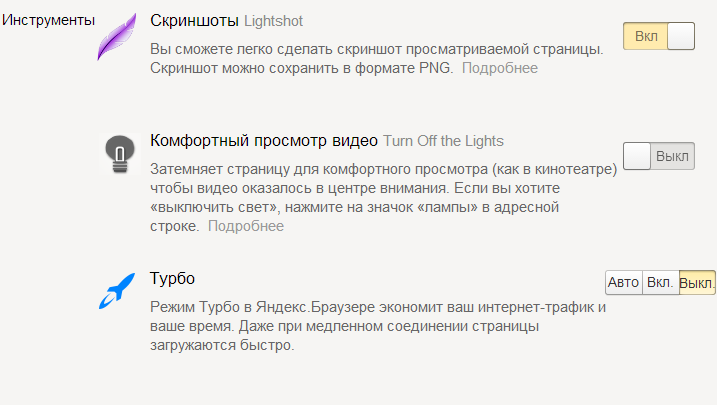
Скріншоти (LightShot)
доповнення LightShotпредназначно для зручного створення і збереження скріншотів. Після його включення в правому верхньому кутку з'явиться "пір'їнка":

Натиснувши на яке можна виділити область для того, щоб зробити скріншот:

Крім збереження є корисні мінімальні функції редагування - малювання, вставка прямокутників, стрілок, тексту і т.п. Також можна безпосередньо зберегти в хмарне сховище LightShot:

Після натискання кнопки з хмарою даний скріншот буде посланий на сервер і в відповідь буде отримана посиланням на нього:

Загалом джентльменський набір - тільки потрібне, однозначно правильний вибір команди розробників Яндекса браузерадля каталогу його доповнень.








